Herrlich, diese Studienzeit! WG-Partys ohne Ende, Chillen im Park und nebenbei… ach ja, Studieren. Das geht heute praktisch nicht mehr ohne Laptop und Smartphone. Solltet ihr noch keine eigene Hardware besitzen, lohnt es sich, vorab Infos über euren Studiengang einzuholen und nicht zu billig zu kaufen. Wir geben euch Tipps.
Studium digitale
Stand September 2019 kosten Top-Notebooks fürs Studium zwischen 600 Euro und 1.200 Euro. Wobei es durchaus Preis-Ausreißer nach oben und nach unten geben kann. Hütet euch vor all zu billigen Angeboten, denn damit stoßt ihr meist schnell an die Grenzen des Machbaren. Noch wichtiger ist die Wahl des Betriebssystems. Denn nicht jede Software, die ihr benötigt, läuft auf allen Systemen gleicherermaßen. Hier eine kleine Übersicht:
| Programmname | Funktion | Unterstützte Betriebssysteme | Alternativen |
| AutoCAD | Software zur Erstellung von 2D- und 3D-Zeichnungen | Windows, Mac | Sketchup (mit Abstrichen) |
| Citavi | Literaturverwaltung | Windows 10, 8, 7 und Windows Server | Zotero (Mac, Windows, Chrome OS, Linux) |
| Microsoft Office (Word, Excel, Powerpoint) | Erstellung von Dokumenten und Präsentationen | Windows, Mac, Linux, Chrome OS, Android, iOS | Libre Office (Windows, Linux, Mac), Open Office (Windows, Linux, Mac, Android) |
| SPSS | Statistiken erstellen und Auswerten | Windows, Mac | PSPP (Windows, Linux, Mac OS) |
Ob ihr auf Google Chromebook, Apple Macbook oder einen Windows-Rechner wie das Microsoft Surface setzen solltet, ist wesentlich abhängig von eurem Studiengang. Erkundigt euch idealerweise in eurer Fachschaft, dem Studiensekretariat oder online auf der Website eures Studiengangs, was man euch dort empfiehlt.
Die Systemfrage: Chromebook, Macbook oder Windows-Notebook?
Manmchmal, aber nicht immer, gibt es Workarounds. Während eine Statistik-Analyse-Software wie IBM SSPS auf Mac OS, Linux und Windows gleichermaßen läuft, ist die weit verbreitete Literaturverwaltung Citavi in aktuellen Versionen nur noch für Windows erhältlich. Ein Chromebook hingegen eignet sich zwar für geisteswissenschaftliche Studienfächer, da die mitgelieferten Office-Anwendungen das Schreiben und Publizieren unterstützen. Googles Notebook-Sparte ist für viele Studienfächer aber nicht gebräuchlich, da spezielle Software schlicht nicht läuft.
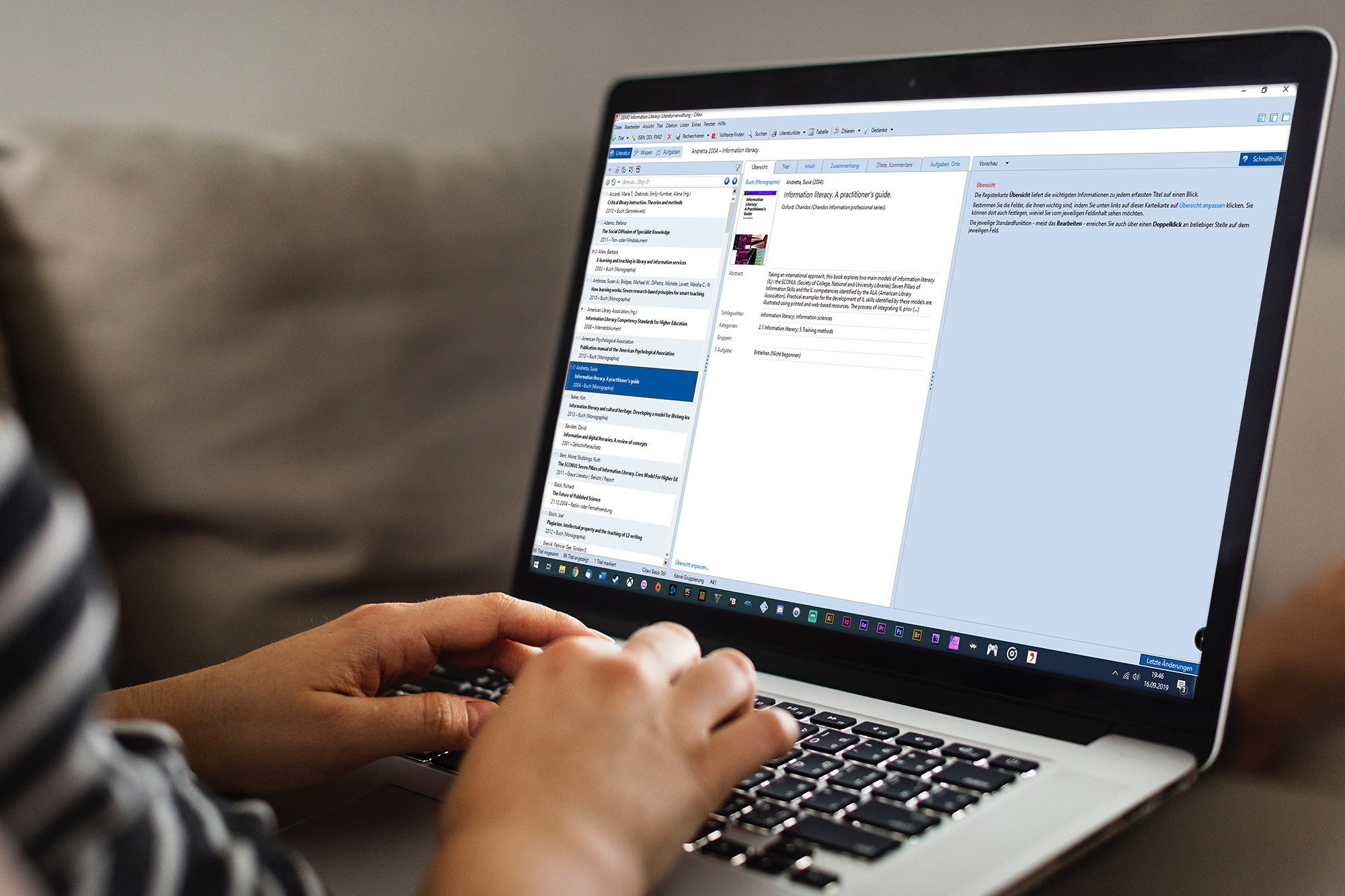
Ein Notnagel kann eine virtuelle Maschine sein, in der ihr zum Beispiel Windows und damit Windows-Programm auch auf einem Mac ausführen könnt. Das ist aber immer mit Leistungseinbußen und einem beschränkten Funktionsumfang verbunden.
Programme fürs Studium: Status nutzen
In der Regel befindet sich auf dem Notebook ein aktuelles Betriebssystem samt Lizenzschlüssel, so dass ihr direkt loslegen könnt. Als Studierende stehen euch dann außerdem oftmals kostenfreie Studienversionen zu. Prominent zu nennen wäre hier Microsoft Office. Die komplette Anwendungssuite inklusive Word, Powerpoint, One Note und Excel ist an vielen Universitäten, Hochschulen und regulären Schulen kostenlos. Ob eure Bildungseinrichtung dabei ist, könnt ihr auf dieser Seite unter Angabe eurer Hochschul- oder Schul-Mailadresse prüfen.

Über das Online-Portal eurer Hochschule bietet die Bildungseinrichtung Informationen zu allen kostenfreien oder stark vergünstigten Softwarepaketen an. Solltet ihr diese nicht auf Anhieb finden, hakt beim Stura nach.
Freeware statt Bezahlsoftware?
Die Frage nach kostenlosen Software-Alternativen ist legitim. Freeware schont den Geldbeutel, kann aber zu Inkompatibilitäten führen. Beispiel: Ihr schreibt ein Abstract oder eine Seminararbeit in Open Office oder Libre Office und speichert es im Microsoft-Word-Format. Ob das Programm eurer Dozentin oder eures Dozenten dieses dann tatsächlich öffnen kann, hängt auch von ihrer Softwarewahl ab.
Der Einsatz unterschiedlicher Programme kann dazu führen, dass urplötzlich Seitenangaben verrutschen, Fußnoten unvollständig sind oder das in Powerpoint eingebundene Video nicht lädt. Seminararbeiten und Präsentation solltet ihr auch als PDF abspeichern, da dieses Format auf jedem Gerät exakt gleich aussieht.
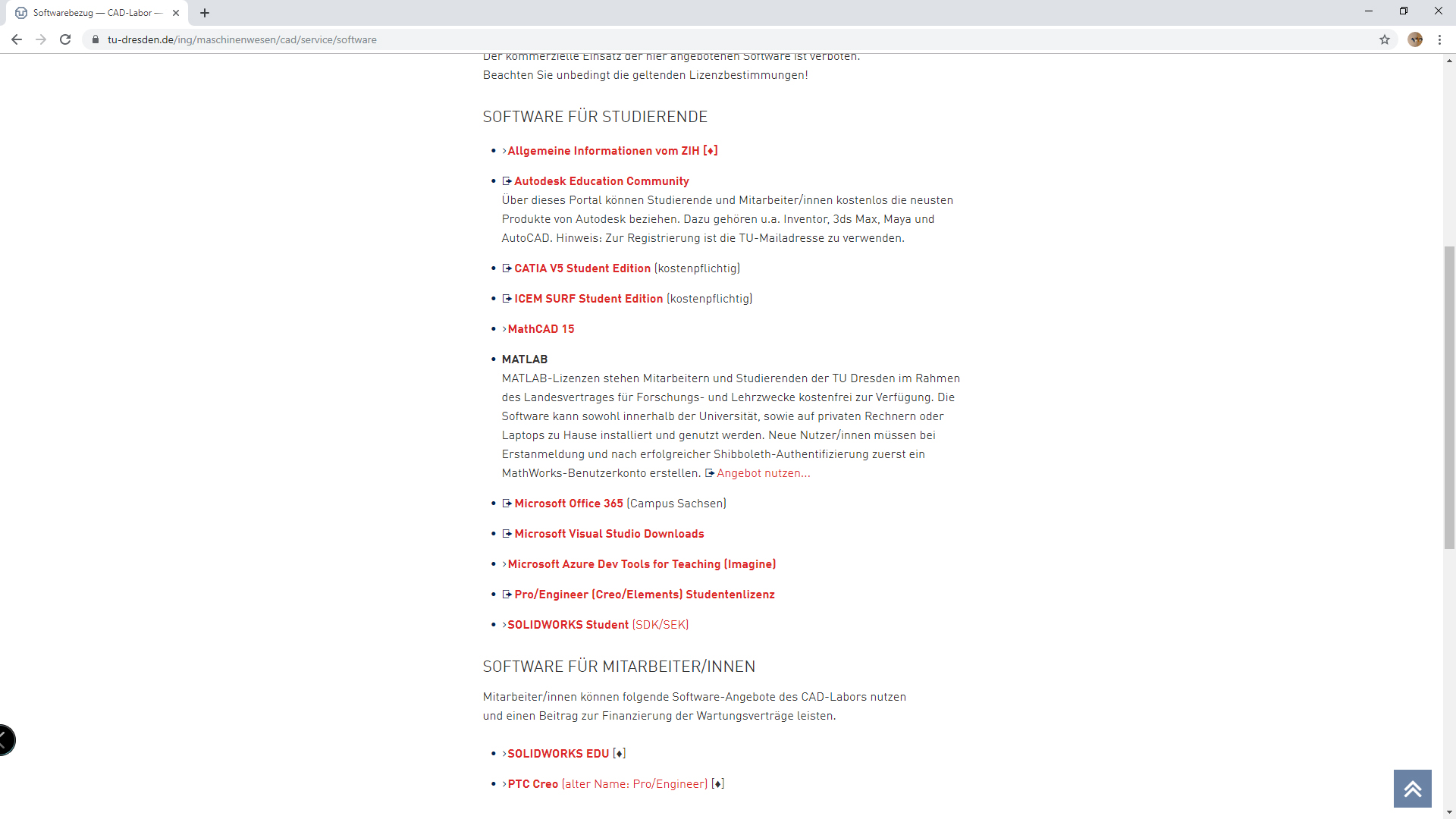
Vergewissert euch bei Programmen wie SPSS oder AutoCAD, mit welcher Software der/die Dozierende die Daten einliest. Denn da die darin eingearbeiteten Daten nicht das Ergebnis, sondern die Grundlage eurer Studienarbeiten darstellen.
Das ADEL-Prinzip bei Notebooks
Habt ihr die Systemfrage geklärt, empfiehlt sich das Aussieben der Notebooks und Smartphones nach dem ADEL-Prinzip: Akkulaufzeit, Display, Ergonomie, Leistung.
- Akkulaufzeit: Das Mitschreiben in Vorlesungen, Notizen überarbeiten in der Bibliothek und die Auswertung erhobener Daten beanspruchen viel Zeit vor dem Bildschirm. Ein Notebook sollte euch daher erst einmal unabhängig von der Steckdose machen. Eine Akkulaufzeit von mindestens sechs Stunden sollte der Laptop erfüllen.
- Display: Hochglanzbildschirme wirken brillant und gestochen scharf, ermüden aber schnell eure Augen. Ein mattes Display mit ausreichender Helligkeit und hohem Kontrast schont die Augen und ermöglicht konzentriertes Arbeiten.
- Ergonomie: Dazu gehören Größe und Gewicht und vor allem die Tastatur. Ein präziser Tastenanschlag, ein für euch ausreichend großes Layout und Extras wie Nummernblock oder frei belegbare Funktionstasten sollten zu eurer Arbeitsweise passen.
- Leistung: CAD-Programme brauchen viel Rechenleistung, SPSS giert nach Arbeitsspeicher, schnell ist die Festplatte mit großen Dateien vollgepackt. Ein Notebook sollte daher alle Studienarbeiten schnell bearbeiten können und eine ausreichend große Festplatte bieten.
Vielleicht seid ihr erstaunt darüber, dass wir Tablets nicht nennen. Die Flachcomputer sind für den Alltagsgebrauch nach wie vor empfehlenswert. Als PCs fürs Studium sind sie jedoch allenfalls bedingt geeignet. Nicht alle notwendige Software ist dafür verfügbar, und Bildschirmtastaturen sind ein Graus für flottes Tippen. Abhilfe könnten hier zwar Bluetooth-Tastaturen schaffen, deren Tastenanschlag aber meist zu schwammig ist.

Ausnahmen sind Convertibles wie das Microsoft Surface, deren Konzept die Einheit aus zwei Teilen (Rechner und Tastatur) vorsieht und mit einem vollwertigen Windows-System ausgestattet ist.

Das Smartphone für den Workflow
Das Smartphone wird immer stärker in den Uni-Alltag eingebunden. Mensapläne gibt es online, Kurseinschreibungen erfolgen über Netz-Plattformen, der Datentransfer wird mit Google Drive, iCloud und Microsoft One Drive abgewickelt. Android-Smartphones und iPhones können mit den richtigen Apps den Studienalltag weiter erleichtern, indem sie den eigenen Workflow beschleunigen.

Vorlesungsmitschriften könnt ihr digitalisieren, statt handschriftlich mit den Ausführungen Schritt halten zu wollen. Kluge Gedanken mit dem Voice Recorder festhalten, Aufsätze in der Literaturverwaltung wiederauffindbar machen. Die Anwendungsmöglichkeiten sind schier unendlich, die Apps begleiten euch beim Weg von der Vorlesung über die Recherche bis zur Zusammenstellung für wissenschaftliche Arbeiten.
| App | Funktion | Geeignete Fächer | Betriebssysteme |
| Wolfram Alpha | Rechnende Wissensmaschine | MINT | Android, iOS |
| Mendeley | Literaturverwaltung einschließlich Zitierfunktion | Geisteswissenschaften, MINT | Android, iOS |
| OneNote | Notizblock zum Festhalten eigener Gedanken | Alle Studienfächer | Android, iOS |
| Office Lens | Mobiler Scanner fürs Smartphone, das Seminararbeiten, Vorlesungsfolien etc. digitalisiert | Alle Studienfächer | Android, iOS |
Nur ein Beispiel: Ihr sollt eine Seminararbeit schreiben und recherchiert über die angeschlossene Unibibliothek die relevante Literatur. Gibt es die nur als physisches Präsenzexemplar, ihr wollt aber von zuhause arbeiten, braucht ihr Kopien der Texte. Statt diese nun am teuren Bibliothekscomputer zu ziehen, könnt ihr mit Office Lens über die Smartphone-Kamera echte Scans anfertigen.
Die App bietet einen Export der einzelnen Seiten oder Sammlungen als PDF, One-Note-Datei, Powerpoint oder JPG. Die App speichert alles lokal auf eurem Smartphone und schiebt es auf Wunsch auf One Drive. Es gibt sie kostenlos für Android auf Google Play und auf Apples iOS. Womit der zweite Schritt zu nennen wäre…
Alles synchron: Cloud-Speicherdienste und externe Speichermedien
Die Cloud-Services. Microsofts One Drive, Google Drive oder die Apple-Cloud sind für die Klugtelefone wie auch alle PCs verfügbar. Ein paar Einstellungen vorgenommen, schon sind die wichtigsten Studiendateien im Onlinespeicher hinterlegt.
| Anbieter | Speichergrößen und Kosten | Unterstützte Systeme | Besonderheiten |
| Microsoft One Drive | 5 GB (kostenlos) bis 100 GB (2 €/Monat); inklusive in Office 635 Home und Office 365 Personal | Windows, Mac OS, Linux, Android, iOS, Chrome OS | Automatische Synchronisationen mit eigenen Dokumenten |
| Apple iCloud | 50 GB (99 Cents/Monat), 200 GB (2,99 €/Monat) oder 2 TB (9,99 €/Monat) | Windows, Mac OS, Linux, Android, iOS, Chrome OS | Pläne mit 200 GB und 2 TB mit anderen teilbar |
| Google Drive | 15 GB (gratis), 100 GB (1,99 €/Monat), 200 GB (2,99 €/Monat), 2 TB (9,99 €/Monat) | Windows, Mac OS, Linux, Android, iOS, Chrome OS | Einbindung in Google Apps |
| Amazon Drive | 5 GB (gratis für Prime-Mitglieder), 100 GB (19,99 €/Jahr), 1 TB (99,99 €/Jahr), zusätzliche 30 TB (99,99 €/Jahr) | Windows, Mac OS, Linux, Android, iOS, Chrome OS | Unbegrenzter Foto-Speicher für Prime-Mitglieder |
Damit nichts verloren geht, solltet ihr die Daten zusätzlich auf einem Wechseldatenträger speichern. Das kann ein regulärer USB-Stick sein oder eine verschlüsselte Festplatte wie das von uns getestete Verbatim Fingerprint Secure Hard Drive.
Bearbeitung ist Trumpf
Geht es um die Auswertung von Texten und Quellen, empfiehlt sich das Smartphone als Diktiergerät und Übersetzer. Gedankenblitze schnell festzuhalten ist wichtig. Kaum ist eine Idee aufgeploppt, ist sie schon wieder verschwunden. Die meisten Smartphones besitzen eine rudimentäre Aufnahmefunktion, die für diese Zwecke vollkommen ausreichend ist.

Hier verzahnen sich Notebook und Smartphone. Der mobile Rechner ist eure digitale Werkbank, das Smartphone das handliche Multitool. Wie ihr beide Werkzeuge gemeinsam effizient einsetzt, ist die erste Schwierigkeit des Studiums. Viele Hochschulen bieten Kurse an, in denen sie euch diesen Workflow beibringen und an die lokalen Gegebenheiten anpassen.
Drucker & Scanner: Richtige Fragen fürs richtige Gerät
Nicht wenige Studenten schwören auf das papierlose Studium. Wieso noch Papierberge horten, wenn doch alles stets auf Abruf verfügbar ist? Weil das menschliche Gehirn so funktioniert, wie es funktioniert. Forscher fanden heraus, dass die graue Materie auf dem Bildschirm dargestellte Texte anders wahrnimmt als auf Papier gedruckt. Informationen gehen verloren, weil das Auge nur flüchtig scannt, während es auf einem gedruckten Dokument jedes Wort erfasst.
Spätestens bei der Ausarbeitung von Seminararbeiten sind solche Details entscheidend.
Die Faustregel beim Druckerkauf: Ein höherer Anschaffungspreis bedeutet geringere Folgekosten. Es ist das altbekannte Gillette-Prinzip, das Druckerhersteller auf ihre Printer anwenden. Das günstige Gerät selbst wird zum Nullkostenpreis oder mit einem kleinen Minus verkauft, dafür sind die (gechipten) Druckerpatronen die Haupteinnahmequelle.
Wenn ihr die richtigen Fragen stellt, kann der Fachhändler aus der Vielzahl an Druckermodellen jene aussortieren, die für euer Studium wichtig sind. Und hier habt ihr etwa bei einem Kunststudium natürlich ganz andere Anforderungen als bei einem geisteswisschenschaftlichen Studium:
- Druckmodi: Braucht ihr Farbabbildungen oder reicht Schwarz-Weiß-Druck? Muss der Drucker Grafiken wiedergeben können oder sind es größtenteils Texte? Der Fachhändler kann aufgrund dieser zwei Kategorien das breite Feld an Druckern ausdünnen.
- Papierformat: DIN A4 nehmen fast alle Drucker auf, Sonderformate wie DIN A3 sind etwas spezieller.
- Funktionsumfang: Neben Geräten, die nur drucken können, haben sich Multifunktionsgeräte etabliert. Mit ihnen könnt ihr kopieren, scannen und faxen.
- Folgekosten: Braucht das Gerät einen Toner oder Druckerpatronen? Wie hoch ist die Neuanschaffung, für wie viele Normseiten reicht ein Satz aus?
- Kapazität der Papierkassette: Wie viele Blätter kann der Drucker aufnehmen?
Ein Beispiel für einen Studiendrucker
Ein Paradebeispiel für einen guten Studiendrucker ist der Brother MFC-L2710DW: Ein WLAN-fähiges Gerät, das doppelseitig drucken kann und, einen Flachbett- wie auch Einzugscanner gleichermaßen bietet. Mit einer Druckgeschwindigkeit von bis zu 30 Seiten/Minute und 3.000 Standardseiten Kapazität pro Toner ist er für stressige Prüfungsphasen geeignet.

Die Toner für dieses Gerät gehen ab 20 Euro für Kartuschen von Fremdherstellern los und enden bei moderaten 50 Euro für die Original-Toner.
Spezielle Drucker für spezielle Studienfächer
Einige Studienfächer wie Landschaftsarchitektur stellen besondere Anforderungen an euren Drucker. Dazu gehören das größere A3-Format oder Vollfarbdruck. Auch in diesem Fall hilft eine Anfrage beim Institut, welche Geräte dieses euch empfehlen würde.

Ein Beispiel wäre der WLAN-fähige Canon Pixma TS9550, ein Tintenstrahldrucker mit großdimensionaler Papierkassette und einem darauf angepassten Scanbett. Die Kunstgeschichte hingegen legt Wert auf eine farbechte Bildausgabe. Ein Drucker mit sechs Patronen für die farbgetreue Wiedergabe ist da ein Muss!
Es bleibt dabei: Wer fragt, bleibt klug
Einen allgemeingültigen Leitfaden für die beste Studienhard- und software gibt es nicht. Es hängt von eurem Studiengang ab. Deswegen solltet ihr euch vor einem Kauf erkundigen, welche Anforderungen an die Technik euer Studiengang fordert.
Der wichtigste Studienhelfer ist das Notebook. Und es sollte eines sein, das ihr nicht nach einem Jahr durch ein neues ersetzen müsst. Sondern eines, das euch durch das gesamte Studium begleitet. Das ADEL-Prinzip für Laptops und der Drucker-Fragenkatalog helfen, aus der Bandbreite technischer Geräte die richtigen zu finden. Das Smartphone als Ergänzung und digitales Schweizer Taschenmesser erleichtert den Studienalltag noch einmal erheblich.
EURONICS wünscht euch ein erfolgreiches Studium!
